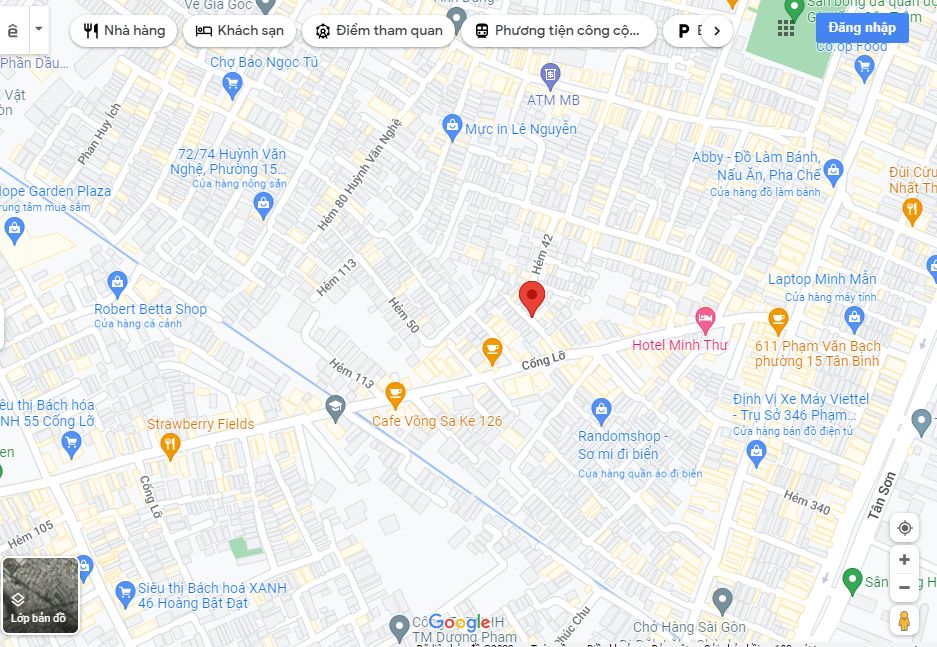:: Trang Chủ / Cách xoá lệnh in, huỷ lệnh in bị lỗi trên máy tính win 7, win 10
Cách xoá lệnh in, huỷ lệnh in bị lỗi trên máy tính win 7, win 10
+ Chất lượng:
fix99%+ Bảo hành:
1 tháng + Giá SP:
VNĐ+ Tình trạng:
Còn hàng
Máy in Vũ Gia Hướng dẫn các bạn Cách xoá lệnh in, cách huỷ lệnh in bị kẹt trên máy tính windows 7, 10. Bài viết náy chúng tôi sẽ hướng dẫn các bạn một cách chi tiết dễ hiểu nhất, ai cũng làm được.. Cách xoá lệnh in bị lỗi không in ra được, các xoá lệnh in trên máy in Hp - canon - brother - samsung - epson - oki - panasonic...
GIAO MÁY TẬN NƠI MIỄN PHÍ TP.HCM
Freeship đi tỉnh an toàn nhanh chóng
ĐT - Zalo: 0937 532 856
ĐC: 145/18 Trần Thị Trọng, P 15, Q Tân Bình, TpHCM
:: THÔNG TIN CHI TIẾT
CÁCH XOÁ LỆNH IN, HUỶ LỆNH IN TRÊN MÁY TÍNH.
- Đầu tiên các bạn phải tắt điện máy in.
- Tiếp theo trên máy tính các bạn mở hộp thoại RUN bằng cách nhấn kết hợp 2 phím Cửa Sổ và phím R trên bàn phím.
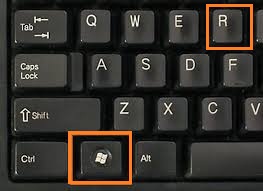
- Hộp thoại RUN hiện ra cá bạn gõ vào chữ Control Printers xong nhấn OK.
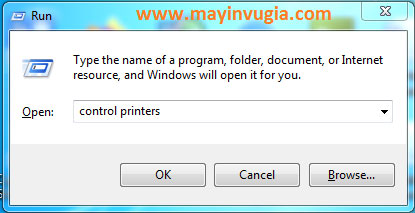
- Hộp thoại Devices and Printers hiện ra, các bạn nhấp phải chuột vào máy in cần xoá lệnh chọn See what's printing. (Trong hình tôi chọn máy in Brother HL-L2361DN làm mẫu)
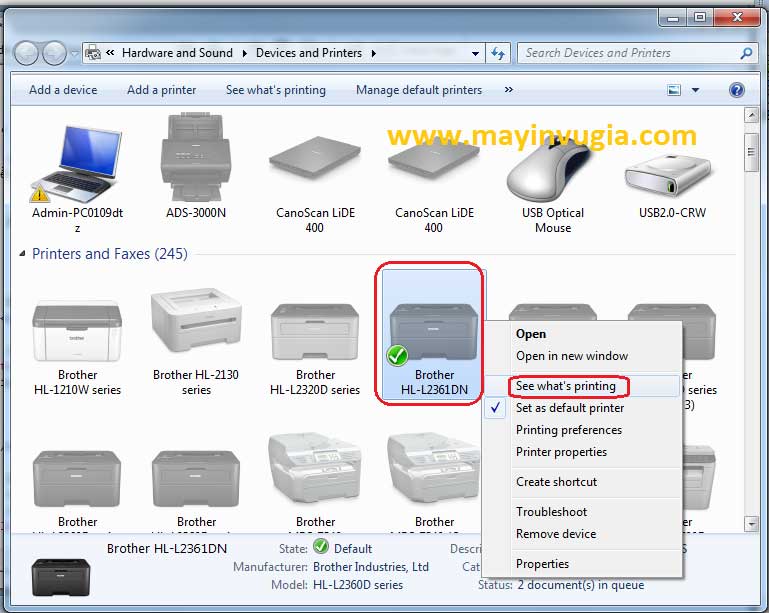
- Một hộp thoại nhỏ hiện ra trong đó chứa các lệnh in. Các bạn nhấp chuột vào Printer Chọn Cancel All Documents
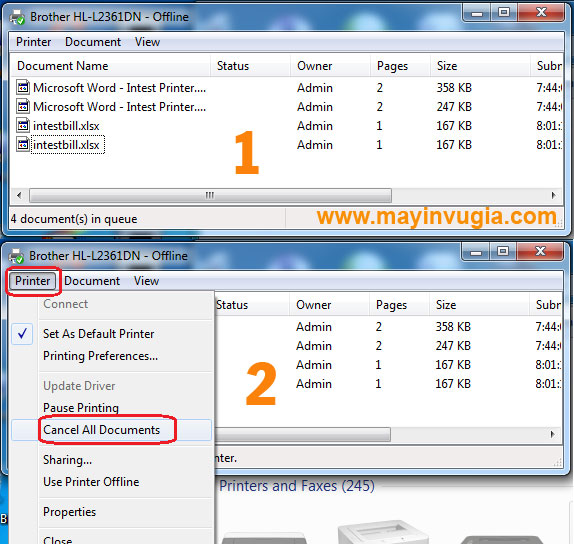
Khi làm xong các bạn xẽ thấy trong hộp thoại không còn lệnh in nào. Như thế là thành công.
Nếu vần còn lệnh in nào đó cứng đầu chưa chịu xoá, các hãy thử khởi động lại máy tính rồi làm lại các bước trên.
CHÚC CÁC BẠN THÀNH CÔNG.
.....................................
Mayinvugia.com Là đơn vị chuyên cung cấp máy in cũ, máy scan cũ giá rẻ uy tín chất lượng tốt nhất tại TpHCM từ nhiều năm nay.
Chúng tôi cam kết mang đến cho quý khách hàng những sản phẩm tốt nhất, hình thức đẹp nhất, giá rẻ nhất, thời gian giao hàng nhanh nhất, bảo hành uy tín.
Rất mong được sự ủng hộ của quý khách hàng. Xin cảm ơn!

:: HỖ TRỢ KỸ THUẬT
Để gắn thiết bị máy In hay máy Scan vào máy tính ta cần có Driver cài đặt,
driver giúp cho máy tính nhận diện được thiết bị gắn vào sau đó ta mới có thể sử dụng.
Một số dòng máy gắn vào máy tính Windows tự động cập nhật driver ta không phải cài, những máy Windows không tự cập nhật thì chúng ta phải tải Driver về cài.
Nếu khách hàng gặp khó khăn trong quá trình cài đặt, bên em có thể hỗ trợ qua UltraViewer để cài giúp khách hàng. (UltraViewer là phần mềm dùng điều khiển máy tính từ xa qua mạng internet)
Một số dòng máy gắn vào máy tính Windows tự động cập nhật driver ta không phải cài, những máy Windows không tự cập nhật thì chúng ta phải tải Driver về cài.
Nếu khách hàng gặp khó khăn trong quá trình cài đặt, bên em có thể hỗ trợ qua UltraViewer để cài giúp khách hàng. (UltraViewer là phần mềm dùng điều khiển máy tính từ xa qua mạng internet)
:: SẢN PHẨM BÀI VIẾT CÙNG DANH MỤC






.jpg)












.jpg)